MÁY TÍNH CÔNG NGHIỆP
Hướng Dẫn Cách Xem Địa Chỉ MAC Của Máy Tính
Hướng dẫn cách xem địa chỉ MAC sẽ giúp người dùng dễ dàng xác định mã định danh duy nhất của thiết bị mạng, phục vụ cho các mục đích như thiết lập mạng, quản lý kết nối hoặc cấu hình bảo mật với bộ lọc địa chỉ MAC. Việc nắm rõ địa chỉ MAC cũng giúp kiểm soát tốt hơn các thiết bị được phép truy cập vào mạng nội bộ. Hãy cùng tham khảo các cách xem địa chỉ MAC đơn giản và hiệu quả qua bài viết sau đây!
Tìm hiểu MAC là gì?
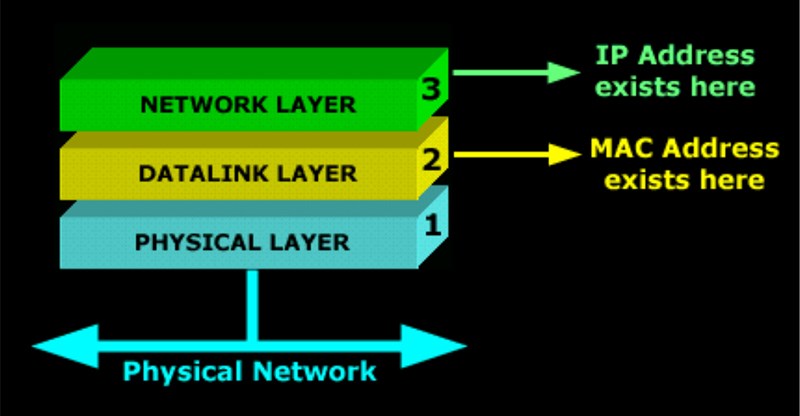
MAC là viết tắt của Media Access Control, một thành phần thuộc tầng liên kết dữ liệu (Datalink layer) trong mô hình OSI. Mô hình chuẩn gồm 7 tầng được thiết kế để chuẩn hóa quá trình truyền thông giữa các hệ thống mạng. MAC đảm nhiệm vai trò quan trọng trong việc cung cấp cơ chế đánh địa chỉ và kiểm soát truy cập vào kênh truyền. Cho phép các thiết bị trong mạng nhận diện nhau và trao đổi dữ liệu một cách hiệu quả. Trong tầng Datalink, MAC được xem là tầng con, cùng với tầng LLC (Logical Link Control), giúp quản lý việc truy cập và truyền dữ liệu giữa các máy tính trong cùng một mạng cục bộ.
Chức năng của MAC là cung cấp cơ chế đánh địa chỉ và kiểm soát quyền truy cập vào kênh truyền dữ liệu giữa các thiết bị trong mạng. Trong tầng liên kết dữ liệu (Datalink) của mô hình OSI, tầng MAC đóng vai trò trung gian giúp việc truyền dữ liệu giữa tầng LLC (Logical Link Control) và tầng vật lý được diễn ra trơn tru. Ngoài ra, MAC còn cho phép nhiều thiết bị (trạm) cùng kết nối và chia sẻ một môi trường truyền vật lý, đảm bảo khả năng giao tiếp hiệu quả mà không xảy ra xung đột hoặc gián đoạn dữ liệu.
Thông tin về địa chỉ MAC
Địa chỉ MAC (Media Access Control) là một dãy gồm 17 ký tự dạng duy nhất (ví dụ: 00:1C:C7:9A:01:6A) được gán cho mỗi thiết bị kết nối mạng để xác định danh tính phần cứng trong một mạng máy tính. Địa chỉ này được nhà sản xuất nhúng vào thiết bị và gắn liền với phần cứng mạng (như card mạng), đóng vai trò như “địa chỉ nhà” cố định để thiết bị có thể giao tiếp và định tuyến chính xác trên mạng.
Có thể hình dung đơn giản: nếu bạn muốn gửi thư đến một ngôi nhà cụ thể, cần biết địa chỉ của ngôi nhà đó – và địa chỉ MAC chính là địa chỉ định danh vật lý của thiết bị trong môi trường mạng.
Hiện nay, có hai loại địa chỉ MAC chính:
- UAA (Universally Administered Address): Là loại địa chỉ phổ biến, được gán sẵn bởi nhà sản xuất và mang tính cố định.
- LAA (Locally Administered Address): Là địa chỉ do người dùng hoặc phần mềm tùy chỉnh, cho phép ghi đè địa chỉ MAC gốc do nhà sản xuất cung cấp. LAA thường được sử dụng trong môi trường cần tùy biến hoặc kiểm soát nâng cao.
Hướng dẫn cách xem địa chỉ MAC của máy tính
Xem qua Setting
Bước 1: Nhấn vào Start → chọn Settings → vào mục Network & Internet.
Bước 2: Tùy vào loại kết nối đang sử dụng:
Nếu dùng mạng có dây (Ethernet), chọn Ethernet.
Nếu dùng mạng không dây (WiFi), chọn Wi-Fi.
Bước 3: Nhấn vào tên mạng mà bạn đang kết nối, sau đó chọn Hardware Properties.
Bước 4: Tại phần Properties, bạn sẽ thấy dòng Physical address (MAC) – đây chính là địa chỉ MAC của thiết bị.
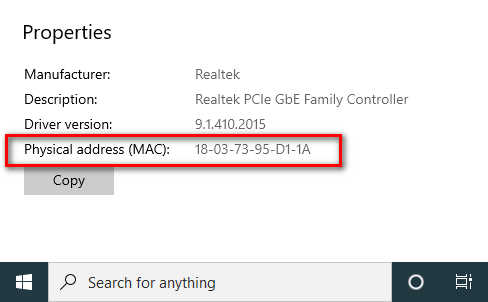
Xem qua Control Panel
Bước 1: Mở Control Panel → chọn Network & Internet.
Bước 2: Nhấn vào Network and Sharing Center → tiếp tục chọn Change adapter settings ở cột bên trái.
Bước 3: Dựa vào loại kết nối mạng bạn đang sử dụng:
Nhấp đúp vào Ethernet nếu đang dùng mạng dây,
Hoặc Wi-Fi nếu đang dùng mạng không dây.
Bước 4: Trong cửa sổ mới mở ra, chọn nút Details….
Bước 5: Trong danh sách hiện ra, sẽ có dòng Physical Address – đó chính là địa chỉ MAC của thiết bị mạng.
Xem qua Command Prompt (CMD)
Bước 1: Nhấn vào menu Start, gõ CMD vào ô tìm kiếm và nhấn Enter để mở Command Prompt.
Bước 2: Gõ lệnh sau vào cửa sổ CMD: ipconfig /all→ Nhấn Enter.
Thông tin chi tiết về các adapter mạng sẽ được hiển thị.
Địa chỉ MAC của thiết bị sẽ nằm tại dòng “Physical Address” tương ứng với card mạng bạn đang sử dụng.
Lưu ý:
Nếu muốn xem rõ ràng địa chỉ MAC của các card mạng đang hoạt động, hãy sử dụng lệnh: getmac /v
Lệnh này sẽ liệt kê các kết nối cùng với địa chỉ MAC tương ứng và trạng thái hoạt động của từng adapter.
Hướng dẫn cách xem địa chỉ MAC trên hệ điều hành macOS
Bước 1: Click vào Menu Apple (biểu tượng quả táo góc trên cùng bên trái màn hình) → chọn System Preferences (hoặc System Settings trên macOS Ventura trở đi).
Bước 2: Vào mục Network.
Bước 3: Trong danh sách bên trái, chọn loại kết nối bạn đang sử dụng (ví dụ: Wi-Fi hoặc Ethernet), sau đó nhấn Advanced (nút nằm dưới cùng bên phải).
Bước 4: Chuyển sang tab Hardware (hoặc TCP/IP rồi chọn tab Hardware nếu hệ điều hành yêu cầu).
→ Tại đây, địa chỉ MAC của máy hiển thị dưới dạng: XX:XX:XX:XX:XX:XX.
Tại sao cần phải xem địa chỉ MAC?
- Nhiều bộ định tuyến (router) cho phép thiết lập lọc MAC, nghĩa là chỉ cho phép những thiết bị có địa chỉ MAC cụ thể được kết nối với mạng Wi-Fi. Việc này giúp ngăn chặn truy cập trái phép và tăng cường bảo mật mạng.
- Trong các hệ thống mạng gia đình hoặc doanh nghiệp, người quản trị xác định thiết bị nào đang sử dụng băng thông. Kiểm soát tốt hơn lưu lượng mạng hoặc chặn các thiết bị không mong muốn.
- Cấu hình địa chỉ IP tĩnh cho một thiết bị trong router, cần gắn địa chỉ IP với địa chỉ MAC để đảm bảo thiết bị luôn nhận đúng IP khi kết nối lại.
- Khi gặp sự cố kết nối, địa chỉ MAC giúp xác định xem một thiết bị có đang được nhận diện trong mạng không, hỗ trợ kỹ thuật viên chẩn đoán và xử lý sự cố chính xác hơn.
- Kiểm tra danh sách địa chỉ MAC kết nối giúp phát hiện và chặn các thiết bị không rõ nguồn gốc.
Lời kết
Việc xem địa chỉ MAC tăng cường bảo mật mạng, hỗ trợ tốt trong quản lý, cấu hình và xử lý sự cố mạng một cách hiệu quả và chính xác hơn.
Tham khảo: Cách Thay Đổi Ngày Giờ Múi Giờ Trên Máy Tính
Tham khảo ngay các sản phẩm đang được bán chạy nhất tại ATPro

ATPro - Cung cấp phần mềm SCADA, MES, quản lý điện năng, hệ thống gọi số, hệ thống xếp hàng, đồng hồ LED treo tường, đồng hồ đo lưu lượng, máy tính công nghiệp, màn hình HMI, IoT Gateway, đèn tín hiệu, đèn giao thông, đèn máy CNC, bộ đếm sản phẩm, bảng LED năng suất, cảm biến công nghiệp,...uy tín chất lượng giá tốt. Được khách hàng tin dùng tại Việt Nam.



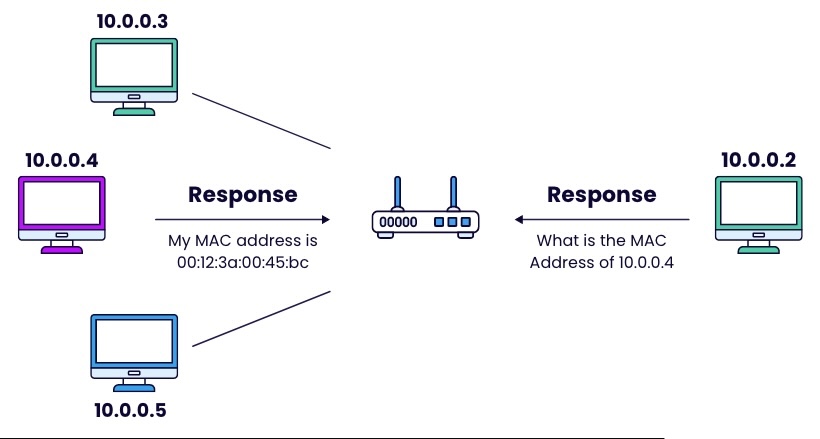
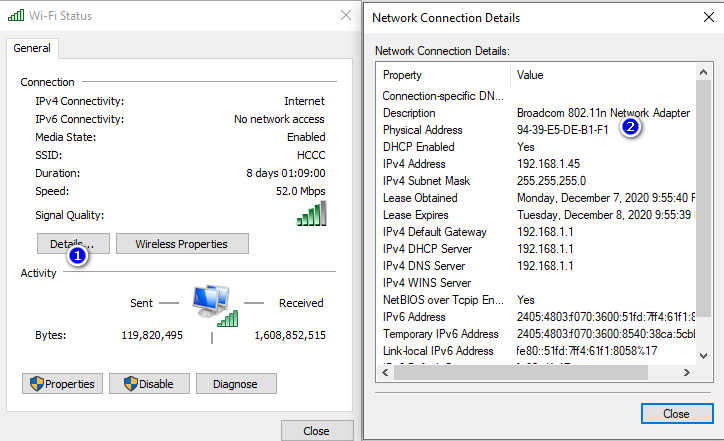
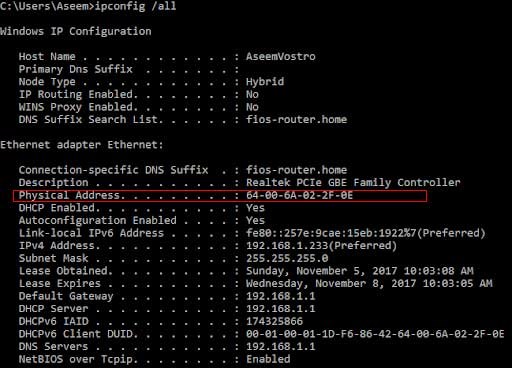
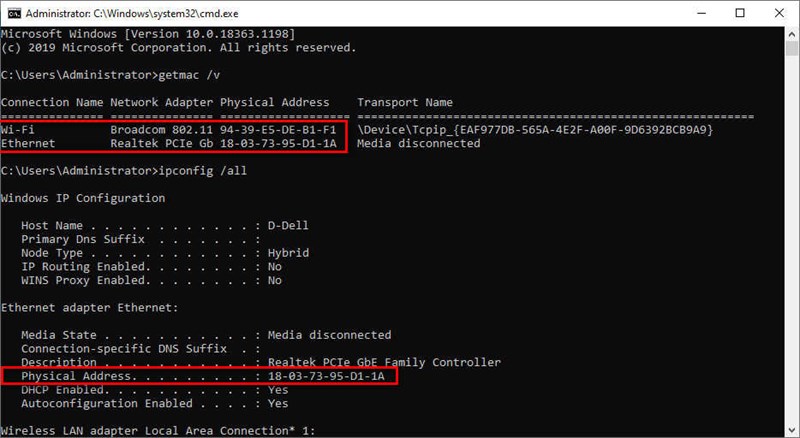
















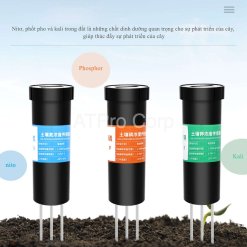








Bài viết liên quan
Máy tính bảng công nghiệp tốt dành cho các chuyên gia kỹ thuật
Khác với những chiếc tablet thông thường dùng trong văn phòng hay giải trí, máy [...]
Th6
Bảng điều khiển công nghiệp màn hình cảm ứng Industrial Panel PC
Nhu cầu tự động hóa quy trình sản xuất ngày càng trở nên cấp thiết, [...]
Th6
Máy Tính Bảng Công Nghiệp Cho Công Trường
Với khả năng hoạt động bền bỉ trong môi trường khắc nghiệt, xử lý dữ [...]
Th6
Máy Tính Bảng Kiểm Kho Công Nghiệp Giải Pháp Cho Sản Xuất
Máy tính bảng kiểm kho công nghiệp, với khả năng kết nối linh hoạt, xử [...]
Th6
Nên Mua Máy Tính Bảng Công Nghiệp Windows Nào Chất Lượng Nhất Hiện Nay.
Hiện nay, máy tính bảng sử dụng hệ điều hành Windows trở nên phổ biến [...]
Th6
Tip mua máy tính bảng công nghiệp nào giá tốt, độ bền cao
Ngày nay, làm việc trên máy tính bảng công nghiệp đang trở thành xu hướng [...]
Th6